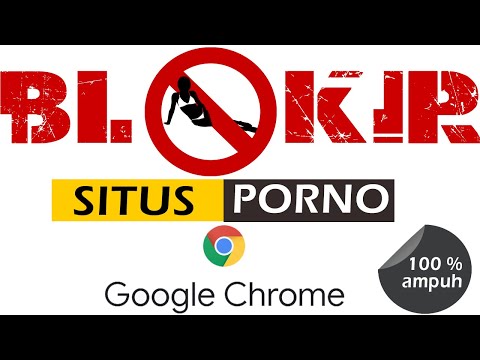
Isi
- tahap
- Metode Google SafeSearch 1
- Metode Pencarian Aman Bing 2
- Metode 3 dari 3: Keamanan Keluarga Microsoft
- Metode 4 dari 4: OpenDNS
- Metode 5 dari 5: Perangkat Lunak Komersial
- Metode 6 dari 6: Host Windows
Jika Anda menggunakan Internet dan melakukan penelitian di Bing atau Google, Anda mungkin akan menemukan pornografi. Anda juga tidak ingin melihatnya, dan anak-anak Anda! Kami akan menunjukkan kepada Anda beberapa cara untuk membendung banjir situs yang tidak diinginkan ini dan menjadikan Internet tempat yang lebih bermoral. Berikut cara melakukannya:
tahap
Metode Google SafeSearch 1
-

Lanjutkan Google.com Pengaturan Pencarian. Di bagian paling atas Anda akan melihat filter SafeSearch. Secara default, ia ada di posisi tengah. Geser ke kanan untuk beralih ke TelusurAman yang paling ketat.- Jika Anda mengatur dengan benar, itu akan memblokir gambar-gambar porno selama pencarian Anda, bahkan ketika mencari kata-kata ekstrem, seperti "seks". Anda mungkin bisa mendapatkan gambar yang sugestif, tetapi sedikit lebih dari apa yang Anda temukan di TV.
-

Kunci TelusurAman. Filter itu baik, tetapi seperti anak berusia 12 tahun yang akan memberi tahu Anda (tapi mungkin tidak!), Bypass filter, itu "sangat mudah". Untuk memastikan tingkat perlindungan yang lebih baik, Anda dapat mengunci pengaturan SafeSearch Anda, sehingga login Anda perlu mengakses pengaturan. Pada halaman Pengaturan, klik Kunci TelusurAman, seperti yang ditunjukkan di bawah ini:- Anda harus masuk dengan akun dan kata sandi Anda, dan TelusurAman akan tetap aktif hingga Anda menonaktifkannya. Selain itu, Anda dapat melihat sekilas jika aktif: bola berwarna muncul di sudut kanan atas layar saat SafeSearch Lock diaktifkan.
- Anda harus masuk dengan akun dan kata sandi Anda, dan TelusurAman akan tetap aktif hingga Anda menonaktifkannya. Selain itu, Anda dapat melihat sekilas jika aktif: bola berwarna muncul di sudut kanan atas layar saat SafeSearch Lock diaktifkan.
-

Simpan preferensi Anda. Setelah selesai menyesuaikan pengaturan SafeSearch Anda, jangan lupa klik tombol Simpan biru di bagian bawah layar jika tidak, Anda akan kehilangan preferensi.
Metode Pencarian Aman Bing 2
-

Lanjutkan Bing.com SafeSearch. Di bagian paling atas Anda akan melihat filter SafeSearch. Secara default, ia ada di posisi tengah. Klik pada tombol radio tertinggi untuk mengaktifkan penyaringan yang paling ketat- Tidak seperti Google, memposisikan pemfilteran ketat di Bing akan memblokir segalanya. Misalnya, untuk pencarian kata "seks", Bing tidak memberikan hasil sama sekali. Ini menunjukkan bahwa Bing tidak memfilter konten hasil, tetapi sepenuhnya memblokir pencarian. Tergantung pada visi Anda, itu bisa menjadi hal yang baik atau buruk. Bagaimanapun, ada perbedaan yang sangat jelas antara pencarian Google dan Bing.
- Catatan: Bing tidak menawarkan cara untuk mengunci pemfilteran ketat.
- Tidak seperti Google, memposisikan pemfilteran ketat di Bing akan memblokir segalanya. Misalnya, untuk pencarian kata "seks", Bing tidak memberikan hasil sama sekali. Ini menunjukkan bahwa Bing tidak memfilter konten hasil, tetapi sepenuhnya memblokir pencarian. Tergantung pada visi Anda, itu bisa menjadi hal yang baik atau buruk. Bagaimanapun, ada perbedaan yang sangat jelas antara pencarian Google dan Bing.
-

Simpan preferensi Anda. Setelah selesai menyesuaikan pengaturan SafeSearch Anda, jangan lupa klik tombol Simpan biru di bagian bawah layar jika tidak, Anda akan kehilangan preferensi.
Metode 3 dari 3: Keamanan Keluarga Microsoft
-

Lanjutkan Situs web Family Safety. Anda dapat melakukannya dari komputer mana pun. Ikuti langkah-langkahnya dan daftarkan. -

Unduh filter Keamanan Keluarga. Perangkat lunak ini harus diinstal pada setiap komputer yang ingin Anda lindungi. Dia akan mengikuti anak-anak Anda menggunakan pengaturan keamanan yang Anda pilih. -

Periksa apakah Family Safety belum diinstal. Memang, sudah diinstal sebelumnya pada beberapa versi Windows 7. Untuk memeriksa, klik tombol awal, lalu klik Semua programlalu Windows Live dan jika sudah diinstal, Keamanan Keluarga Windows Live.- Jika Family Safety belum diinstal, buka halaman unduhan Keamanan Keluarga Windows Live dan klik Download. Ikuti instruksi untuk menginstal Family Safety.
-

Daftar. Saat memasukkan Windows Live ID Anda, masuk dan tetapkan status "induk utama" kepada orang yang ingin mengelola pengaturan. Anda tidak akan dapat mengubah pengaturan ini di masa mendatang. Jika Anda tidak memiliki Windows Live, Anda harus mendaftar. -

Pilih siapa yang ingin Anda pantau. Klik kotak centang di sebelah akun Windows untuk setiap anggota keluarga yang ingin Anda pantau, lalu klik berikut atau rekor.- Untuk memantau seseorang yang tidak ada dalam daftar, Anda harus membuat akun Windows baru. Microsoft merekomendasikan bahwa setiap orang di rumah tangga memiliki akun Windows mereka sendiri.
- Nonaktifkan akun tamu - anak-anak dapat menggunakannya untuk memintas filter.
-

Tetapkan akun. Jika ini pertama kalinya Anda menggunakan Keselamatan Keluarga, lewati langkah ini.- Jika Anda sudah menggunakan Family Safety, tetapkan nama untuk setiap akun Windows yang terlihat di daftar keluarga Family Safety. Jika akun Windows tidak memiliki nama Family Safety yang sesuai, klik opsi Add.
- Setelah selesai, jangan lupa klik tombol Hemat.
-

Masukkan kata sandi. Jika Anda tidak memiliki kata sandi untuk akun administrator Windows atau akun yang tidak di bawah Family Safety, Anda akan melihat Tambahkan Kata Sandi di layar. Klik Tambahkan kata sandi. -

Periksa konfigurasi Anda. Klik pada berikut dan Anda akan melihat akun Windows yang Family Safety sedang pantau di komputer ini.- Penting bahwa semua akun Windows Anda memiliki kata sandi. Tanpa ini, anak-anak dapat masuk ke akun ini dan melewati Family Safety, dan dengan demikian pergi ke situs web yang Anda tidak ingin mereka lihat. Anda tidak akan dapat melihat, tidak mengikuti, situs yang akan mereka kunjungi.
Metode 4 dari 4: OpenDNS
-

Daftarkan pada OpenDNS. Jika Anda ingin memfilter apa yang bisa dan tidak bisa dilihat di Internet, Anda bisa menggunakan OpenDNS. Sekolah dan kantor pemerintah menggunakannya, dan pilihannya tersedia secara gratis. -

Buat akun. Setelah akun Anda dibuat, atur pengaturan Internet Anda untuk menggunakan alamat IP OpenDNS Anda sebagai server nama domain Anda. Anda kemudian dapat menyesuaikan preferensi penyaringan Anda.
Metode 5 dari 5: Perangkat Lunak Komersial
-

Gunakan filter porno profesional. Mereka dapat memblokir semua situs yang tidak diinginkan, seperti situs-situs porno (contoh: SentryPC, HomeGuard Porn Filter ... dll.) -

Instal dari akun administrator. Kata sandi administrator diperlukan untuk menghapus instalan filter atau mengubah konfigurasinya. -

Ada banyak pilihan perangkat lunak. Yang paling serius dari mereka harus memenuhi ketentuan berikut:- berjalan di browser apa saja (IE, Safari, Firefox, Google Chrome).
- dilindungi kata sandi, sehingga hanya administrator yang dapat bertindak.
- memiliki daftar kriteria filter yang disesuaikan.
- memiliki opsi "daftar putih" di mana Anda menempatkan situs yang, salah, difilter.
- Jika Anda memiliki komputer Mac OS X, berhati-hatilah karena perangkat lunak yang Anda beli kompatibel dengan OS Anda.
Metode 6 dari 6: Host Windows
-

Edit file host Windows- Temukan file HOSTS Anda. File host terletak di tempat yang berbeda tergantung pada versi Windows Anda.
- Untuk Windows XP / VISTA / 7, ini terletak di folder C: WINDOWS SYSTEM32 DRIVERS ETC.
- Untuk Windows 2000, ini terletak di folder C: WINNT SYSTEM32 DRIVERS ETC atau di folder C: WINDOWS SYSTEM32 DRIVERS ETC, tergantung pada instalasi Windows Anda.
- Untuk melihat konten file ini, cari lokasi file dan klik dua kali. Anda akan ditanya apakah Anda ingin pencarian di Internet untuk sebuah program untuk membuka file atau jika Anda ingin memilih dari daftar. Pilih opsi dari daftar dan buka file dengan Notepad. Anda sekarang dapat melihat semua situs yang diblokir.
- Untuk memblokir situs secara manual, buka bagian akhir file dan pada baris baru, ketik "127.0.0.1 sitequejeveuxbloquer.com" tanpa menggunakan tanda kutip. Ini akan memblokir sitequejeveuxbloquer.com. Ulangi untuk semua situs lain yang ingin Anda blokir, dan kemudian simpan file dengan mengklik File> Simpan.